Воспроизведение результатов перерасчетов CO и расширение отчетности CO посредством управления экстрактами
В этой статье описаны особенности использования управления экстрактами для воспроизведения результатов периодических перерасчетов в Контроллинге (CO), таких как циклы раскладок и распределений, а также способы оптимизации производительности при выполнении отчетов CO.
Ключевое понятие
Управление экстрактами используется для создания, изменения и удаления экстрактов, созданных в системе SAP. Экстракт содержит набор данных с выходными значениями для определенного набора входных критериев, выбранных во время выполнения транзакции (например, циклы перерасчета и отчеты). После создания экстракта он является действительным для определенных условий выбора и может многократно использоваться до истечения срока действия или до его удаления из системы.
С появлением системы SAP S/4HANA ориентация сместилась на динамичность, упрощенную модель данных и оптимизированный пользовательский интерфейс. Для более простой модели данных и эффективного пользовательского интерфейса может потребоваться смена платформы. Однако в SAP ERP Central Component (ECC) доступно множество опций для повышения производительности системы. Рассмотрим одну из таких опций, с помощью которой пользователи могут быстро проверять результаты перерасчета в Контроллинге (CO) и оперативно выполнять отчеты CO. Итак, добро пожаловать в мир управления экстрактами!
Экстракты представляют собой наборы данных с выходными результатами, созданными для определенных входных критериев выбора. Например, при выполнении цикла перерасчета AB001 за сентябрь 2017 года (план или факт) в экстракте будут сохранены выходные результаты с их вариантами навигации и форматирования (т. е. данными сегментов, отправителями и получателями). Позднее экстракт можно извлечь или воспроизвести для просмотра результатов перерасчета для любой цели. Это особенно важно в продуктивном прогоне, поскольку вы можете просмотреть результаты на экране вместе с навигацией, что было возможно для выходных результатов цикла перерасчета.
Аналогично вы можете выполнить отчет, например, за сентябрь 2017 года для балансовой единицы AB01. Первоначально система извлекает данные из базы данных. Далее при сохранении результатов в экстракте здесь сохраняется выходной результат. Данный экстракт будет относиться только к сентябрю 2017 года и балансовой единице AB01. При повторном выполнении пользователем отчета для тех же входных критериев выбора в системе отображается вывод непосредственно из наиболее актуального экстракта без повторного извлечения записей из базы данных. Благодаря этому в значительной степени повышается производительность системы при обработке отчетности.
Одним из основных ограничений для экстрактов является то, что при изменении пользовательской настройки структуры отчета или при обновлении версии экстракты, созданные ранее, становятся недействительны.
Сначала рассмотрим сохранение в экстракте результатов перерасчета с их воспроизведением на более позднем этапе. Далее я продемонстрирую использование экстрактов для ускорения выполнения отчетов Report Painter/Writer в CO.
Часть 1. Использование экстрактов для воспроизведения результатов перерасчетов CO
В данном примере экстракты используются для цикла фактического распределения в CO. Аналогичная настройка применима к циклу планового распределения, фактическим периодическим переносам, раскладкам (план и факт) и косвенному перерасчету работ (план и факт). Первым шагом является активация в системе опции создания и извлечения результатов перерасчета.
Шаг 1. Выполните транзакцию KSV5. Появится экран фактического распределения, представленный на рис. 1.
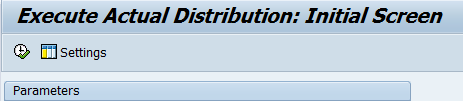
Рис. 1. Первый экран фактического распределения CO
Шаг 2. Нажмите кнопку «Settings» (Параметры настройки). Появится экран, представленный на рис. 2. Установите чек-бокс «Save Extracts Under:» (Сохранить экстракты как:) и укажите имя экстракта в поле справа от этого чек-бокса. (Поля «Layout» (Формат) и «Database Selection» (Выбор базы данных) для целей данной статьи нерелевантны.) Нажмите F8, чтобы скопировать значения, показанные на рис. 2, и сохраните их.

Рис. 2. Настройка управления экстрактами данных
Нажмите F8, чтобы скопировать и сохранить значения, показанные на рис. 2. Теперь можно создать экстракт для последующего извлечения.
Шаг 3. Выполните цикл распределения в продуктивном прогоне, указав входные значения периода, финансового года и цикла перерасчета. Выходные значения отображаются со всеми подробными данными сегментов/отправителей/получателей/ссылочной базы получателей (не показано). Выберите пиктограмму возврата (не показано) для перехода к первому экрану цикла фактического распределения, см. Рис. 3. Перейдите в Управление экстрактами по пути меню, как показано на рис. 3.
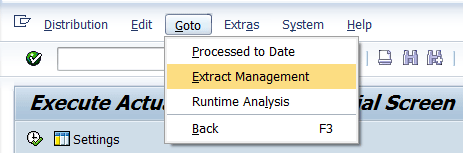
Рис. 3. Путь к экрану просмотра экстрактов в Управлении экстрактами
Доступные экстракты отображаются на экране, представленном на рис. 4.

Рис. 4. Просмотр всех доступных экстрактов и результатов в экстрактах
Нажмите KSV5-TEST и щелкните по пиктограмме выполнения. После этого действия отображаются те же результаты перерасчета, которые вы просматривали после первого выполнения цикла в продуктивном прогоне. Поскольку вместе с экстрактом сохраняются данные навигации, вы можете без труда воспроизвести результаты повторно. Вы можете просмотреть подробные данные базового списка/сегментов/отправителя/получателя. При создании нескольких экстрактов вы можете выбрать самый последний из них на основе метки времени, чтобы видеть наиболее актуальные результаты.
Совет.
Чтобы удалить ненужный экстракт щелкните по пиктограмме удаления в верхнем левом углу экрана, показанного на рис. 4. Экстракт удаляется из системы безвозвратно и после удаления больше не будет доступен для просмотра.
Часть 2. Использование экстрактов данных для быстрого выполнения отчетов CO
В этой части статьи я расскажу об использовании опций управления экстрактами для оптимизации производительности системы при выполнении отчетов CO. Задачи управления экстрактами выполняются администратором, который сначала создает экстракты отчетов и осуществляет управление ими, а также выполняет ведение параметров настройки для конечных пользователей, чтобы они могли просматривать наиболее актуальный экстракт. Рассмотрим весь процесс подробнее.
Администратор имеет доступ для выбора записей из базы данных и создания экстрактов. Однако у администратора может не быть возможности просматривать данные. Он или она создает экстракты с помощью периодического фонового задания, например, за каждый период. Каждый экстракт создается на основе варианта отчета с группой мест возникновения затрат/отдельным местом возникновения затрат в зависимости от требований пользователя. Администратор несет ответственность за выполнение операций управления экстрактами: создание, повторное создание, изменение, смену приоритета и удаление.
Конечные пользователи отчетов, не имеющие доступа к функциям создания экстрактов или выбора данных из базы, могут только просматривать вывод отчета из наиболее актуальных экстрактов. Поскольку конечные пользователи не выбирают отчет из базы данных напрямую, экономится достаточно много времени и сокращается нагрузка на базу данных, что позволяет существенно оптимизировать производительность системы. Однако пользователи отчета могут просматривать отчет только согласно присвоенным им полномочиям.
Следующие параметры настройки, связанные с созданием экстрактов, устанавливаются, как правило, администратором.
Шаг 1. Выполнение любой отчет Report Painter в CO. В данном случае в качестве примера я выполнил отчет S_ALR_87013614 (Центры учета: текущий период/кумулятивно). В меню «Environment» (Среда) выберите «Options…» (Опции), как показано на рис. 5.
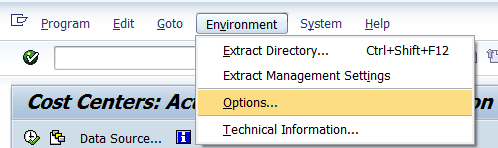
Рис. 5. Опция меню для активации параметров настройки Управления экстрактами
Откроется всплывающее окно «Options» (Опции), см. Рис. 6. Установите чек-бокс «Expert mode» (Экспертный режим) и щелкните по пиктограмме ввода (зеленая галочка) для сохранения.
Оформите подписку sappro и получите полный доступ к материалам SAPPRO
Оформить подпискуУ вас уже есть подписка?
Войти

